小于或等于符号怎么打 小于等于符号≤快捷键
小于或等于符号怎么打?在工作和生活经常会用到word编辑文档,小于和等于符号都能直接在键盘上打出来,但是同一系列的小于或等于符号却不能,下面小编就来为大家讲一讲小于等于符号≤快捷键以及其他方法,快来看看吧!
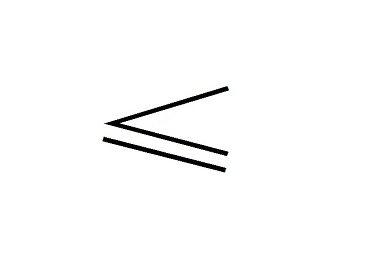
小于或等于符号怎么打
方法一:打字
输入“xiaoyudengyu”拼音,即可看到≤这个符号了。
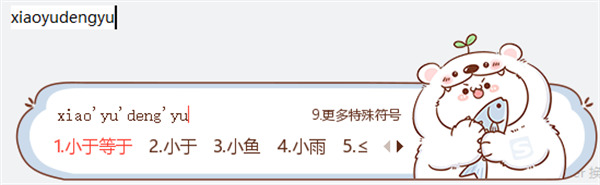
方法二:word
1、首先,打开我们的Word文档,点击菜单栏中的【插入】选项,打开插入的工具栏。
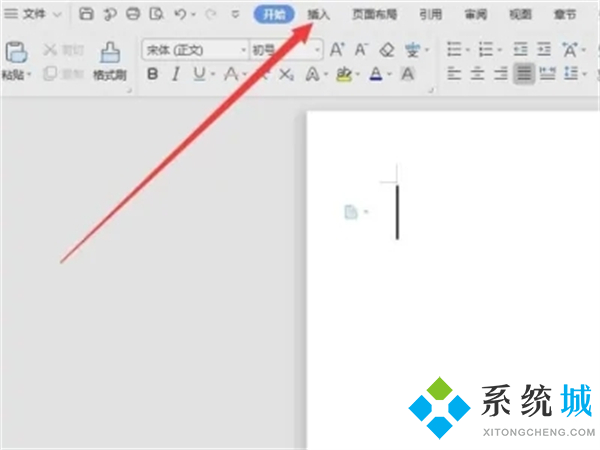
2、打开插入工具栏后,点击【符号】工具,弹出下拉菜单后,点击【其他符号】选项,打开符号对话框。
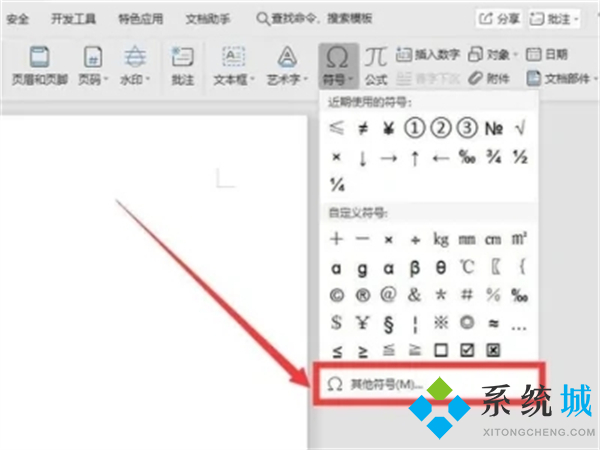
3、进入符号对话框后,字体选择一个中文字体,子集选择【数字运算符】,就可以找到小于等于号了。
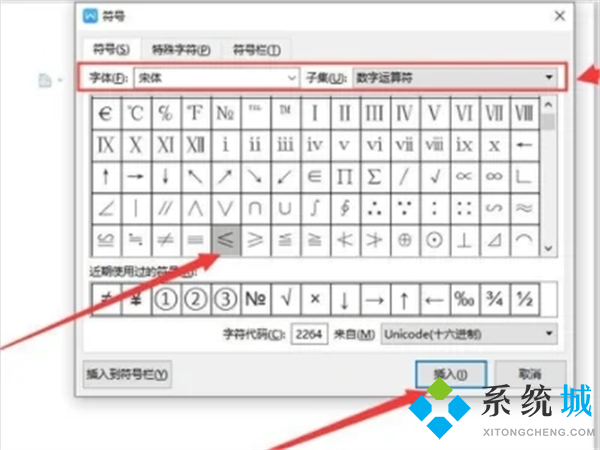
4、选中小于等于号,点击【插入】,插入符号完成后,关闭符号对话框,我们的小于等于号就插入完成了。
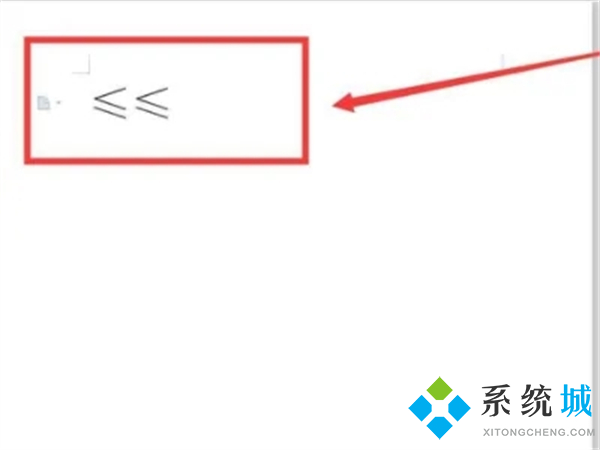
小于等于符号≤快捷键
在不选择任何输入法的情况下,按住Alt,然后再按数字键盘41436,再松开alt键即可得到≤符号。

以上就是小编为大家带来的小于或等于符号怎么打以及小于等于符号≤快捷键的全部内容,希望可以帮到大家。
我告诉你msdn版权声明:以上内容作者已申请原创保护,未经允许不得转载,侵权必究!授权事宜、对本内容有异议或投诉,敬请联系网站管理员,我们将尽快回复您,谢谢合作!










